Dezembro 2023
Olá, estes são os Release Notes do mês de dezembro de 2023 do NDD Space, temos muitas novidades e esperamos que você goste.
Veja um resumo de todas as atualizações e clique nos links para navegar em cada uma delas.
Versão 5.5.4.3
Versão 5.5.4.3
Foram realizadas melhorias, atualizações e correções no sistema para adequação às necessidades e à experiência de usuários.
O QUE HÁ DE NOVO?
1. Configurações
1.1 Configuração Client
Configurações > Empresa > Abrir / Client / Configuração 3
A partir desta versão, é permitido ao usuário Administrador de sistema/ Empresa /Parceiro
realizar a configuração da impressão automática de documentos fiscais “Normais” além de
habilitar a “Contingência Automática” através do Client. Com isso possibilita adicionar a
impressora para cada Tipo de Documento (NF-e, CT-e, NFS-e ou MDF-e), incluindo o Nome
da impressora e Quantidade de Cópias.
Esta alteração torna o processo de impressão de documentos mais vantajoso para os
usuários, possibilitando que estes imprimam em suas impressoras locais automaticamente.
Impressão automática
Criada opção “Impressão automática”, que quando habilitada, por um usuário Administrador
de Sistema/Empresa/Parceiro, possibilita a impressão automática de documentos do tipo NFe/NFS-e/CT-e/MDF-e assim que eles forem autorizados, direcionando o documento para uma
impressora instalada no sistema operacional onde o client estiver instalado.
Ao habilitar a funcionalidade, será apresentada tela para:
• Adicionar impressora
• Informar nome da Impressora
• Informar tipo de documento
• Informar quantidade de cópias
Contingência automática
Criada opção “Contingência automática” que quando habilitada, por um usuário Administrador de Sistema/Empresa/Parceiro, possibilita a este gerenciar se deverá ser enviada geração FSDA automaticamente ou não. Como a contingência FSDA depende da impressão do documento, também deverá ser adicionada uma impressora para impressão automática ao entrar em contingência FSDA.
Ao habilitar a funcionalidade, será apresentada tela para:
• Adicionar impressora para impressão FSDA
• Informar nome da Impressora para impressão FSDA
• Informar quantidade de cópias para impressão FSDA
IMPORTANTE
A contingência automática está disponível apenas para o documento fiscal NF-e.
1.2 Vínculo de logo da prefeitura na NFS-e
Configurações > Empresa
A partir dessa versão, é possível vincular a imagem da logo da prefeitura desejada na impressão do documento fiscal NFS-e. Para isso é necessário acessar a tela Configurações > Empresa, abrir uma empresa, na aba de documentos NFS-e, selecionar o município que desejar e clicar em “Editar”, será aberta a tela de configurações, e no campo “Logo”, basta buscar a logo que deseja inserir no sistema.
Dessa forma, o usuário consegue gerar um arquivo em PDF e/ou fazer uma impressão da NFS-e com a logo da prefeitura do respectivo município.
IMPORTANTE
O arquivo da imagem da logo, deve ter no máximo o tamanho de 200 x 200 pixels.
1.3 E-mail de notificação padrão para certificado expirado
Configurações > Empresa > Certificado
A partir desta versão, usuários do NDD Space passam a receber notificação de certificado expirado, para que possam providenciar a substituição do mesmo.
A notificação padrão ocorre nas seguintes situações:
Quando configurado envio de notificação antes do certificado vencer no período de 30, 20 e 10 dias informando que o certificado irá expirar;
Quando o certificado vencer.
IMPORTANTE
A mensagem de vencimento do certificado é encaminhada conforme a configuração dos dias que antecedem a expiração do mesmo, se com 10, 20 e/ou 30 dias antes de vencer. Ou seja, é necessário uma mais destas opções estarem configuradas no NDD Space. Local: Configurações > Empresa > Aba - Certificado e opção Notificação.
A mensagem de certificado vencido é enviada logo após a data do vencimento, caso este ainda não tenho sido renovado no portal.
1.4 Criação de Grupo de Empresas
Configurações > Grupo de Empresas
A partir dessa versão, qualquer tipo de usuário com permissão consegue criar grupos de empresas no sistema, de forma segura e autônoma, sem a necessidade de um perfil administrador para o cadastro ser realizado.
Além disso, usuários de parceiros tem acesso à visualização de todos os seus grupos de empresas relacionados, para facilitar a coordenação e o acompanhamento das atividades e recursos entre as empresas do grupo.
A funcionalidade está disponível em Configurações > Grupo de Empresas, que possui duas abas com algumas regras.
Na aba de “Usuários”:
• O sistema não permite que o usuário seja vinculado em mais de um grupo de empresas.
• Quando um usuário criar uma empresa, ela é automaticamente associada ao seu grupo de empresas.
• Usuário do tipo “Parceiro”, consegue visualizar todos os grupos das empresas que estão abaixo do seu cadastro.
• Usuários de grupos de empresas devem ter a capacidade de visualizar as licenças associadas às empresas pertencentes ao seu grupo.
• Para o usuário ter acesso a mais de uma matriz com CNPJ com raízes diferentes no sistema, deve criar um grupo de empresas, caso contrário, o sistema permite que se crie apenas uma matriz.
Na aba de “Empresas”:
• Todas as empresas do tipo "Matriz" que usuário tem acesso, aparecem no sistema.
• Usuário vinculado a um grupo de empresas, tem acesso a todas as empresas pertencentes ao grupo.
1.5 Permissão de acesso
Configurações > Parceiro
Ao editar o cadastro de um “Parceiro”, o sistema possui restrições de acesso para garantir a segurança dos dados:
• Somente usuários do “Parceiro” e “Administrador do sistema”, podem visualizar o cadastro do parceiro.
• “Parceiro“ e “Administrador do sistema”, podem editar os dados de definições de licenciamento e definições de módulos do “Parceiro”.
DICA
Todas as informações sobre associações de usuários e empresas a grupos de empresas, são registradas em Suporte > Auditoria do Usuário.
1.6 Visualização do Template de Impressão
Configurações > Template de Impressão
São exibidos templates que possuem empresas vinculadas ao usuário ou que ele seja o usuário criador do template das empresas no sistema. Há visualização restrita de templates para garantir a segurança dos dados, como:
• Para usuários com acesso as configurações de documentos é possível pesquisar pelo CNPJ da empresa através do filtro avançado.
• Usuários de perfil “Administrador”, podem visualizar todos os templates e empresas cadastradas. • Nas configurações dos documentos NF-e/MDF-e/CT-e, o usuário pode visualizar os templates vinculados à sua empresa (Matriz ou Filial) ou que ele seja o criador.
• Se for vinculado template na Matriz e não existir nas Filiais, o sistema utiliza o template da Matriz para geração de relatório.
• A exclusão de empresas vinculadas ao cadastro de template só será possível se não houver vínculos nas configurações de NF-e/CT-e/MDF-e da empresa.
1.7 Regras de Integração
Configurações > Regras de integração > Grupo de Conversão
Configuração > Regras de integração > Operação Matemática
Configuração > Regras de integração > De/Para
Ao abrir uma empresa nos três caminhos descritos acima no módulo “Configuração”, o usuário consegue vincular as empresas através da aba “Empresas”, no cadastro de regras de integração.
Essa medida contribui para segurança do sistema, pois promove a privacidade das informações inseridas.
1.8 Permissão de Usuário
Configurações > Usuário
Para garantir a segurança do sistema, o NDD Space impede que usuário gere para si mesmo permissões superiores às suas atribuições. Esta alteração visa evitar que de forma equivocada estes modifiquem cadastros e informações sensíveis que não de sua responsabilidade.
Serão consideradas as seguintes regras para edição de usuários:
• Um usuário comum não pode editar seu cadastro alterando seu grupo de permissão, com permissões superiores.
• Quando um usuário não possuir autorização para alterar suas próprias permissões, apenas o administrador do sistema e o administrador do parceiro têm a capacidade de editar o cadastro de um usuário comum e modificar seus grupos de permissão.
• Um usuário pode estar vinculado a mais de um grupo de permissão.
• Usuários só podem visualizar telas que estejam autorizadas ao seu grupo de permissão.
• Usuários só podem executar ações em telas que estejam autorizadas ao seu grupo de permissão.
• Ao criar um usuário e vinculá-lo a uma empresa, quando o vínculo for removido, o usuário deve ser listado para quem o criou.
IMPORTANTE
Somente usuários autorizados podem editar seus grupos de permissão e também de outros usuários.
A aba “Empresa”, da tela “Usuário”, será exibida somente para usuário comum e sem um grupo. Ou seja, usuário Administrador, Parceiro ou vinculado a Grupo não poderá visualizar a aba Empresa.
Caso usuário comum esteja vinculado a um grupo, este ficará impedido de vincular uma empresa diretamente em seu usuário, a aba empresa permanecerá desabilitada.